1、访问如下链接进行下载:
Mysql官方下载地址
官方地址下载的东西没有那么多病毒~。这东西见仁见智吧哈哈~。有些人不怕这个。
注意安装上面这个下面的是test
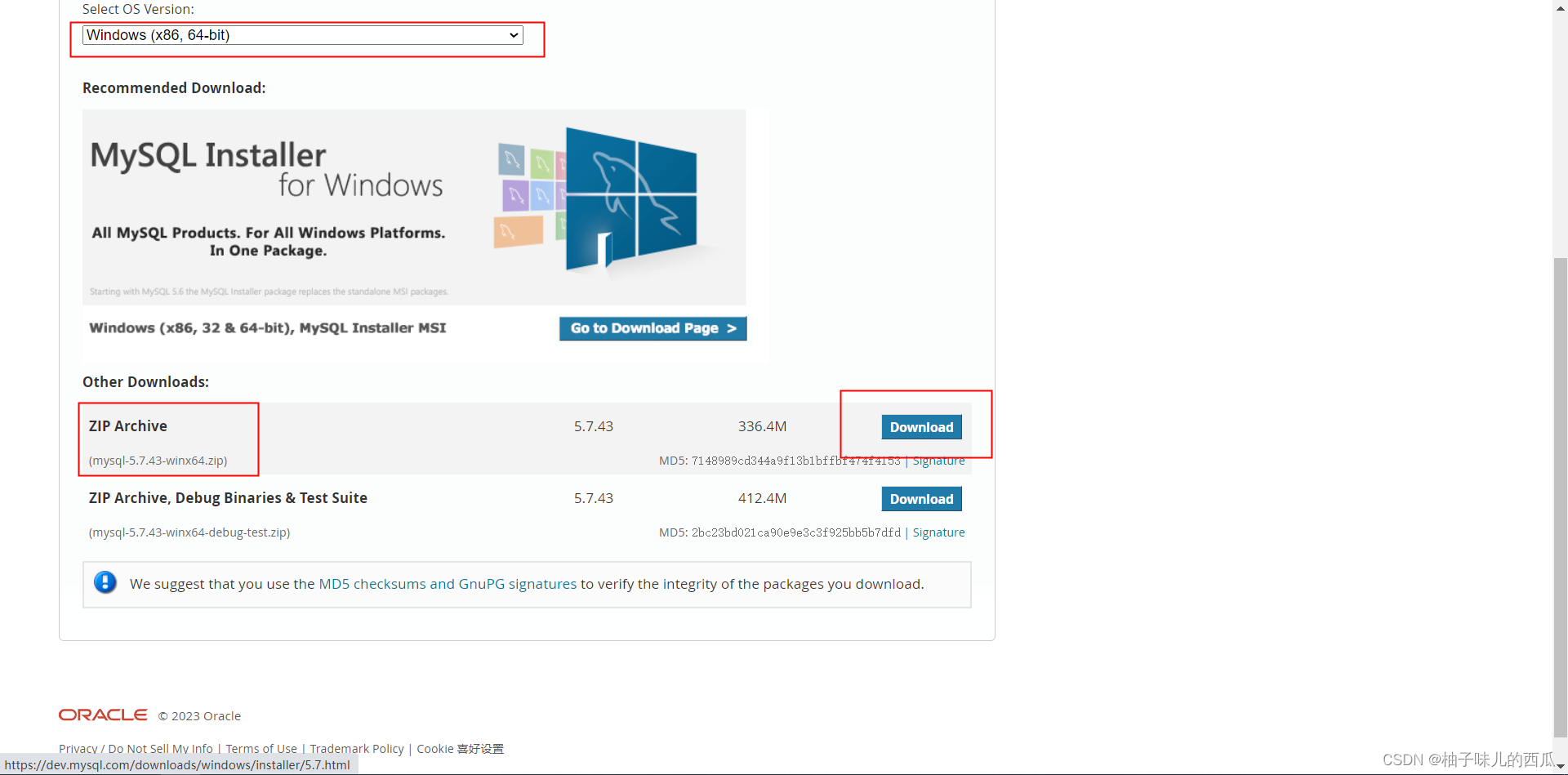
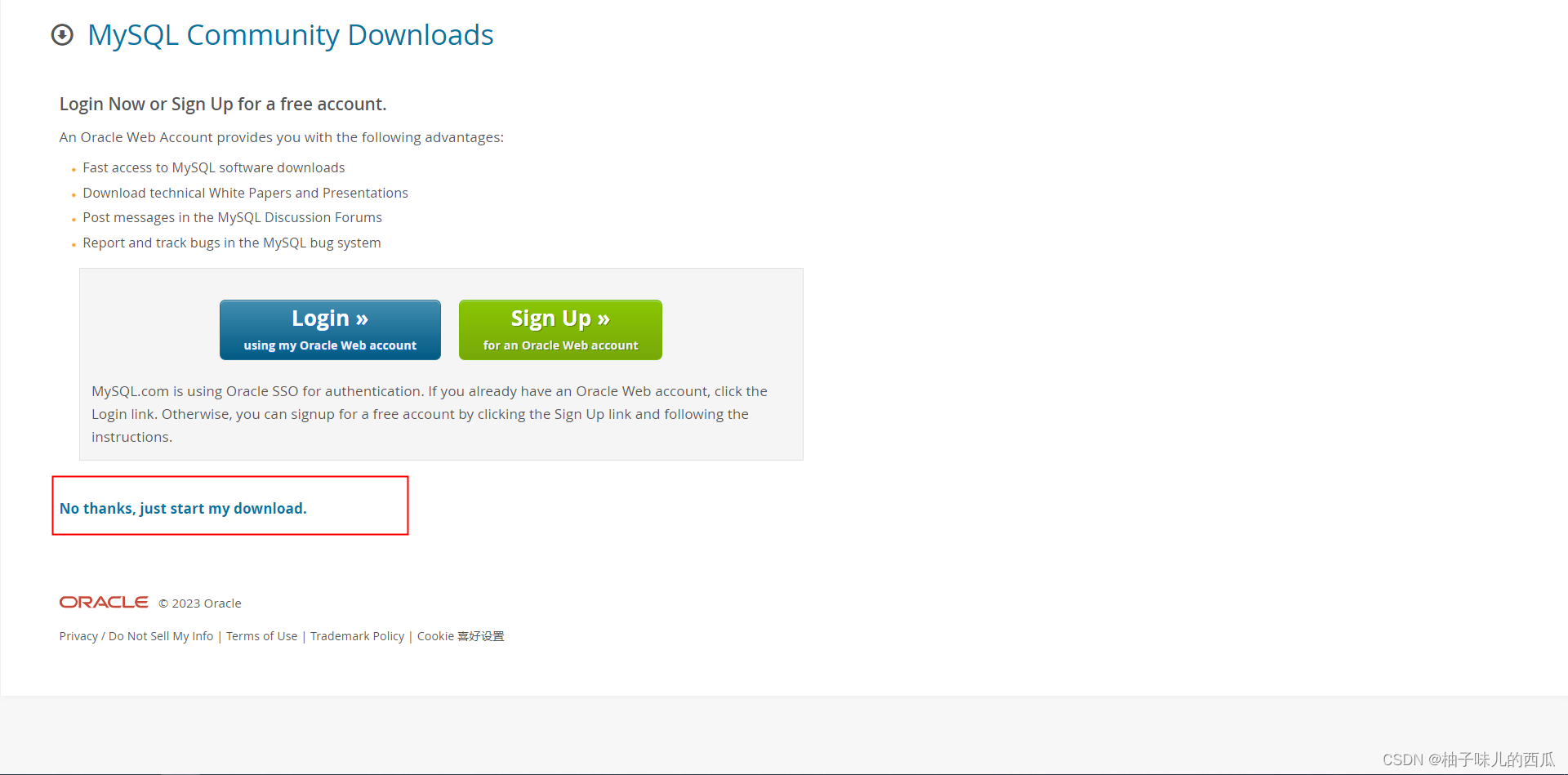
2、填写mysql的环境变量
具体操作步骤如下:
- 在桌面按下快捷键“Win+R”
- 输入“control sysdm.cpl,EnvironmentVariables”并点击“确定”
- 在“系统变量”中找到“Path”,双击编辑
- 将php的安装路径加入到“变量值”中,多个路径用分号隔开
- 点击“确定”保存
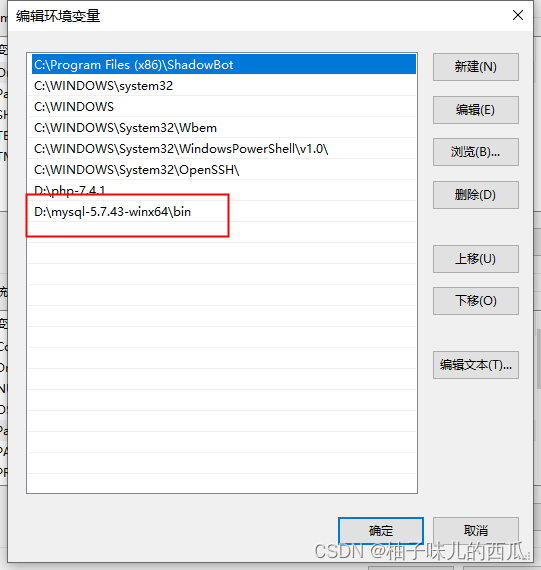
3、设置my.ini文件,里面有两个地方需要替换成自己的
[mysqld]
#设置北京时间
default-time_zone = '+8:00'
# 设置3306端口
port=3306
# 设置mysql的安装目录
basedir=D:\mysql-5.7.43-winx64(需要替换成自己的)
# 设置mysql数据库的数据的存放目录
datadir=D:\mysql-5.7.43-winx64\data(需要替换成自己的)
# 允许最大连接数
max_connections=200
# 允许连接失败的次数。这是为了防止有人从该主机试图攻击数据库系统
max_connect_errors=10
# 服务端使用的字符集默认为UTF8
character_set_server=utf8
# 创建新表时将使用的默认存储引擎
default-storage-engine=INNODB
# 默认使用“mysql_native_password”插件认证
default_authentication_plugin=mysql_native_password
# 解决无法写入空时间,解除严格限制模式
sql_mode=NO_ENGINE_SUBSTITUTION,STRICT_TRANS_TABLES
[mysql]
# 设置mysql客户端默认字符集
default-character-set=utf8
[client]
# 设置mysql客户端连接服务端时默认使用的端口
port=3306
default-character-set=utf8
4、创建data目录,如上面配置的路径
5、打开C:\Windows\System32目录,找到cmd.exe,单击选中后右键,菜单中选择“以管理员身份运行”。
6、bin目录下执行命令mysqld.exe -install。
7、报错:vcruntime140_1.dll 找不到
8、解决如上报错,前往下载 vcruntime140_1.dll 文件,完成下载后,解压文件,并复制到C:\Windows\System32目录下。
9、重新执行5、6步骤,提示Service successfully installed.代表成功。
10、管理员身份,bin目录下面执行
mysqld --initialize-insecure --user=mysql11、进入mysql 管理终端: mysql -u root -p 【当前root 用户密码为 空,直接回车不要输入密码】
12、修改root 用户密码
use mysql;
update user set authentication_string=password('xdr') where user='root' and Host='localhost';复制
- 上面的语句就是修改 root用户的密码为 xdr
- 注意:在后面需要带 分号,回车即可执行该指令
- 执行:
flush privileges;刷新权限 - 退出:
quit





















 188
188











 被折叠的 条评论
为什么被折叠?
被折叠的 条评论
为什么被折叠?








